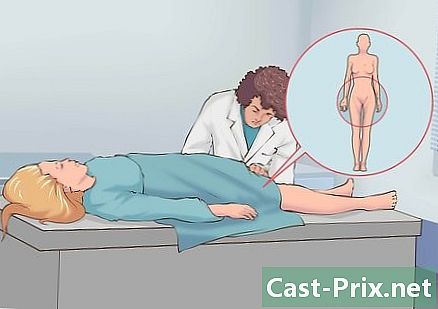Cách xóa Thanh công cụ Google Chrome
Tác Giả:
Randy Alexander
Ngày Sáng TạO:
25 Tháng Tư 2021
CậP NhậT Ngày Tháng:
1 Tháng BảY 2024
NộI Dung
- giai đoạn
- Phương pháp 1 Xóa Thanh công cụ Hỏi khỏi Chrome
- Phương pháp 2 Xóa thanh công cụ Ask nếu phương thức trên không hoạt động
- Phương pháp 3 Thực hiện quét bằng phần mềm chống vi-rút
- Phương pháp 4 Xóa Thanh công cụ Hỏi với Công cụ khỏi Ask.com
Bạn có thể đã vô tình tải xuống thanh công cụ Hỏi về máy tính của bạn. Thanh công cụ Ask là một công cụ tìm kiếm và thanh công cụ có sẵn với các chương trình miễn phí khác như Java hoặc bản cập nhật Adobe. Nó thay thế công cụ tìm kiếm mặc định của bạn và trang chủ của bạn sẽ là search.ask.com. Để xóa thanh công cụ này khỏi Chrome, bạn có thể thử xóa nó thông qua các tùy chọn Chrome, nhưng bạn có thể cần phải sử dụng các kỹ thuật khác. Đọc các bước bên dưới để tìm hiểu cách loại bỏ thanh công cụ Ask của Chrome.
giai đoạn
Phương pháp 1 Xóa Thanh công cụ Hỏi khỏi Chrome
-
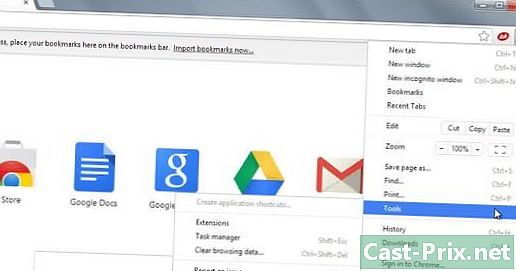
Nhấp vào nút menu Chrome trên thanh công cụ của trình duyệt, chọn "Công cụ" và sau đó nhấp vào "Tiện ích mở rộng". -
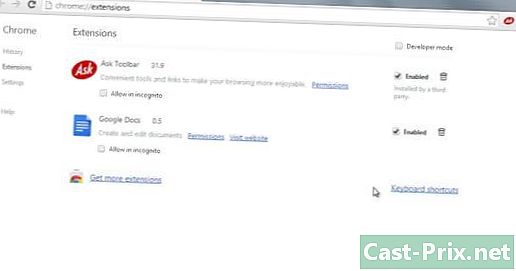
Chọn tab "Tiện ích mở rộng". » -
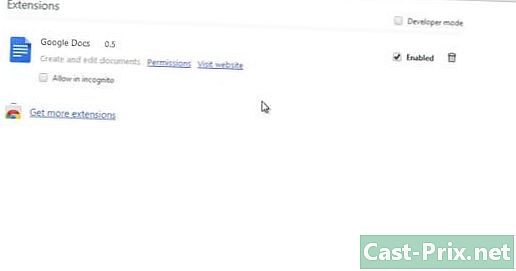
Loại bỏ thanh công cụ Ask bằng cách nhấp vào thùng rác nhỏ bên cạnh nó. -

Nhấp vào nút menu Chrome một lần nữa. -

Nhấp vào "Cài đặt". -
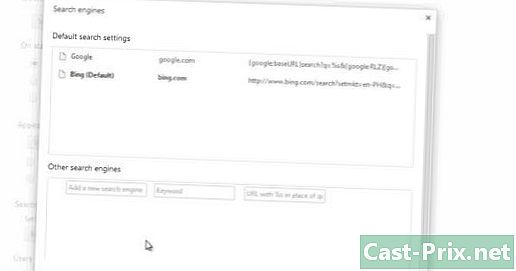
Nhấp vào "Quản lý công cụ tìm kiếm". (Đây là trong phần Nghiên cứu.) -
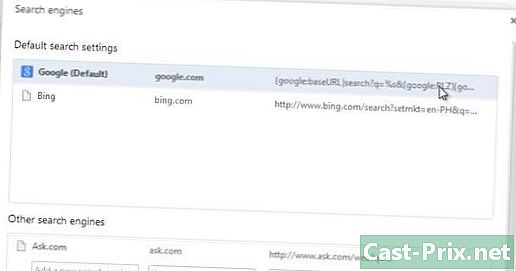
Thiết lập công cụ tìm kiếm mặc định của Chrome trên google.com bằng cách nhấp vào "Sử dụng mặc định" và chọn "Google". - Tìm kiếm hỏi
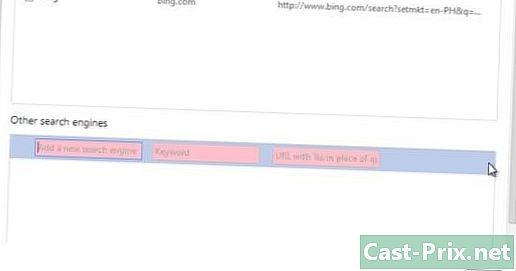
.com trong danh sách các công cụ tìm kiếm và xóa nó bằng cách nhấp vào "X"
Phương pháp 2 Xóa thanh công cụ Ask nếu phương thức trên không hoạt động
- Xem nếu bạn nhận được sau đây trên trang Tiện ích mở rộng. "Tiện ích mở rộng này được quản lý và không thể gỡ cài đặt hoặc tắt. "
- Đóng Chrome.
-
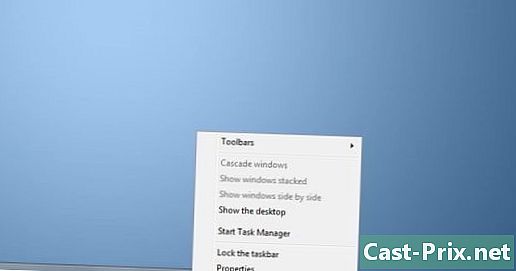
Nhấp chuột phải vào một vùng trống của thanh tác vụ. -
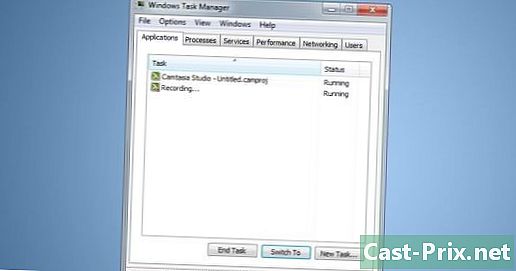
Chọn "Trình quản lý tác vụ". -
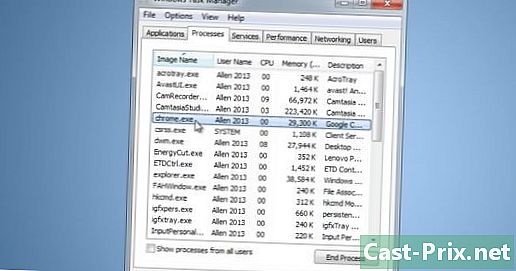
Nhấp vào tab "Quy trình". Xem nếu chrome.exe * 32 đang chạy và chọn nó nếu có. -

Nhấp vào "Dừng quá trình". -
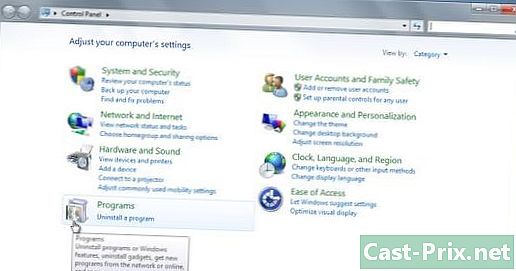
Mở Bảng điều khiển. -

Chọn "Chương trình và Tính năng" hoặc "Thêm và xóa chương trình" hoặc đơn giản là "Chương trình" (tùy thuộc vào hệ điều hành của bạn). Đối với người dùng Windows 8, nhấp chuột phải vào góc dưới bên trái và chọn "Bảng điều khiển". Sau đó chọn "Gỡ cài đặt chương trình". -
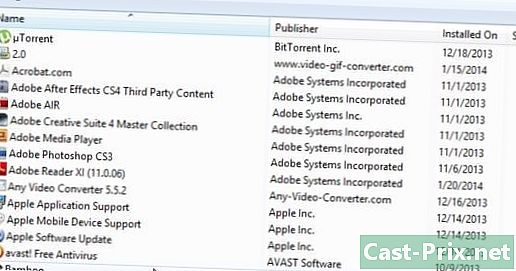
Gỡ cài đặt thanh công cụ Ask và cập nhật nó. - Khởi động lại máy tính của bạn.
-
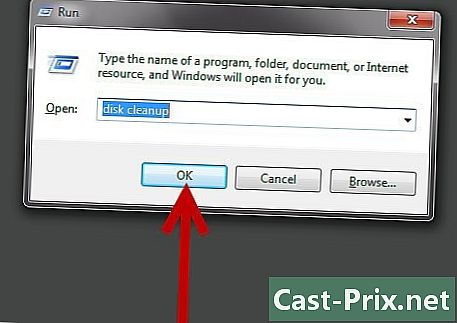
Chuyển đến "Dọn đĩa". Bạn có thể tìm tùy chọn này trong hộp tìm kiếm bằng cách nhấp vào menu Bắt đầu của Windows. -
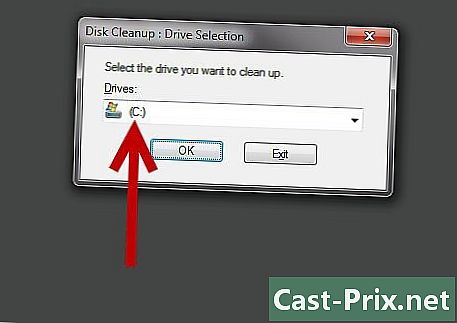
Chọn ổ đĩa cứng của bạn (có thể là C). -

Nhấp vào "OK" để làm sạch đĩa trên. Đợi trong khi hoạt động kết thúc. -

Nhấp vào menu Chrome. -
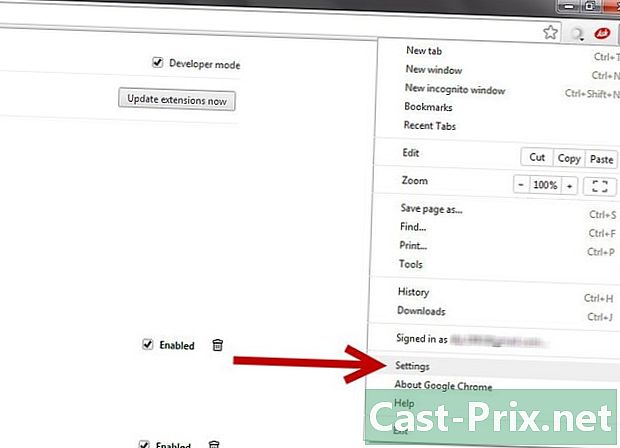
Chọn "Cài đặt". -

Nhấp vào "Xem cài đặt nâng cao". -

Nhấp vào "Cài đặt nội dung". Đây là trong phần "Quyền riêng tư". -
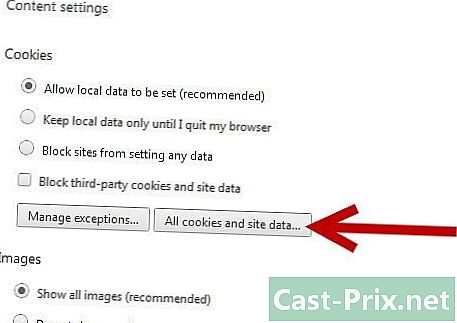
Xóa tất cả cookie trong phần "Cookies và dữ liệu của trang web".
Phương pháp 3 Thực hiện quét bằng phần mềm chống vi-rút
- Tải xuống Malwarebytes miễn phí trên malwarebytes.org / sản phẩm / malwarebytes_free / để đảm bảo không có thêm phần mềm độc hại trên máy tính của bạn.
- Nhấp đúp để cài đặt chương trình.
- Giữ các thiết lập mặc định.
- Nhấp vào Kết thúc
- Chọn "Thực hiện quét nhanh".
- Nhấp vào "Máy quét".
- Đợi quá trình quét hoàn tất, sau đó nhấp vào "Hiển thị kết quả."
- Xác định vị trí phần mềm độc hại được phát hiện trong kết quả, chọn tất cả và nhấp vào "Xóa".
Phương pháp 4 Xóa Thanh công cụ Hỏi với Công cụ khỏi Ask.com
- Tải xuống công cụ từ Ask.com. apnmedia.ask.com/media/toolbar/utilities/ToolbarRemover.exe
- Đóng trình duyệt Chrome.
- Chạy công cụ dọn dẹp mà bạn đã tải xuống.
- Khởi động lại Chrome.
- Quan sát rằng phần mở rộng Ask hiện đã biến mất.